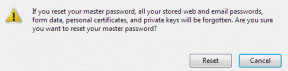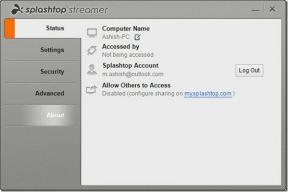Како поново покренути Снапцхат на иПхоне-у 11 – ТецхЦулт
Мисцелланеа / / July 29, 2023
Као и друге апликације, Снапцхат може наићи на повремене грешке и проблеме. Поновно покретање апликације је кључни корак у решавању таквих проблема, а на срећу, постоји више начина да се то уради. Ако нисте сигурни како да поново покренете Снапцхат на иПхоне-у 11 или 12, овај водич нуди ефикасне методе које ће вам помоћи да то успешно постигнете.
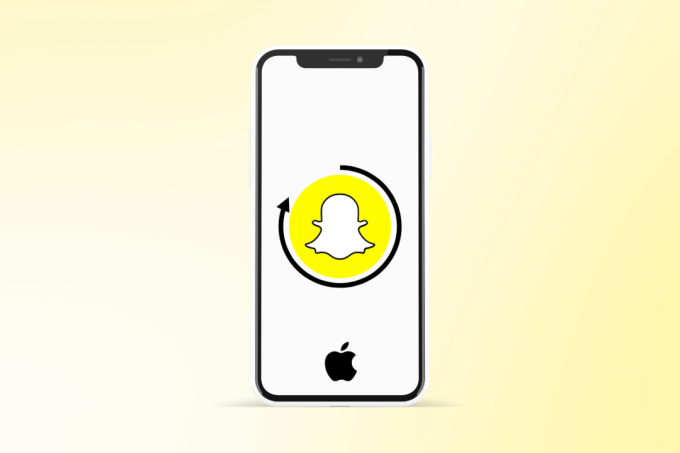
Преглед садржаја
Како поново покренути и освежити Снапцхат на иПхоне-у 11
Снапцхат, широко коришћена апликација за друштвене мреже, често наилази на техничке проблеме због своје огромне корисничке базе. Поновно покретање апликације је поуздано решење за решавање ових проблема. У следећем документу пружамо детаљна упутства о различитим методама за поновно покретање Снапцхата и ефикасно решавање свих техничких грешака на које можете наићи.
Да ли Снапцхат ради на иПхоне-у 11
да, Снапцхат ради беспрекорно на иПхоне-у 11 и другим верзијама иОС-а. Поред тога, узбудљива Снапцхат функција је сада доступна посебно за кориснике иПхоне 11, омогућавајући им приступ ултраширокој камери за снимање шире перспективе у својим снимцима.
Било да је у питању иПхоне 11 или иПхоне 12, постоје неке ефикасне исправке које можете да испробате за оба Аппле уређаја да бисте решили мање грешке. У методама објашњеним у наставку, наћи ћете упутства корак по корак, која осигуравају беспрекорно искуство у решавању проблема.
Метод 1: Поново покрените уређај
Најбољи могући начин да поново покренете Снапцхат је да поново покренете свој Аппле телефон. У случају привремених проблема са подешавањима унутар апликације, искључивање уређаја, а затим његово укључивање много помаже. Позивате се на наш водич на Како поново покренути иПхоне Кс да добијете додатну помоћ.

Метод 2: Ажурирајте Снапцхат
Још један ефикасан метод за поновно покретање Снапцхата је ажурирање апликације. Многи уобичајени проблеми који се срећу на Снапцхату су често узроковани коришћењем застареле верзије. Старе верзије могу бити подложне грешкама и другим проблемима. Стога покушајте да ажурирате апликацију из Апп Сторе-а пратећи ове кораке:
1. Отвори Продавница апликација на вашем иПхоне-у и тапните на икона профила.

2. Померите се надоле и пронађите Снапцхат у листи.
3. Додирните на АЖУРИРАЊЕ дугме за Снапцхат, ако је доступно.
Такође прочитајте:Како поново покренути ТикТок на иПхоне-у
Метод 3: Обришите Снапцхат кеш меморију
Кеш меморија у апликацији Снапцхат се временом нагомилава и чува податке од нежељених датотека, грешака или оштећених података. Овај кеш може постати кривац за заостајање апликације или друге проблеме због којих морате поново покренути Снапцхат. Сазнајте више о томе како да обришете Снапцхат кеш на иПхоне 11 или иПхоне 12 помоћу ових корака:
1. Отвори Апликација Снапцхат и додирните на икона профила на врху.
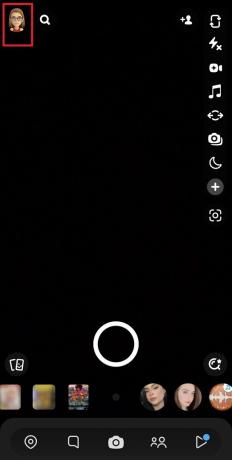
2. Додирните на Подешавања икона зупчаника на врху.
3. Померите се надоле и додирните Обриши податке.

4. Коначно, додирните Цлеар Цацхе.

Метод 4: Пребаци Снапцхат
Следеће решење за поновно покретање Снапцхат-а на иПхоне-у 11 укључује скидање апликације. Ово не само да ослобађа простор за складиштење који апликација користи, већ и чува ваше документе и податке нетакнутим. Да бисте скинули Снапцхат и поново га покренули, следите ове кораке:
1. Отвори Генерал картицу у подешавањима иПхоне-а.
2. Додирните на иПхоне Стораге.
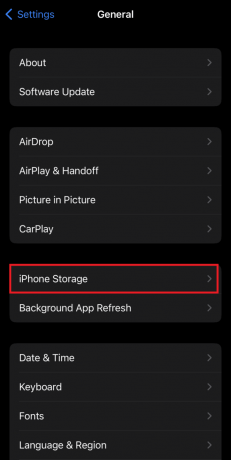
3. Са листе отворите Снапцхат.
4. Коначно, додирните Оффлоад Апп.

Без обзира на проблем са којим се сусрећете, поновно покретање Снапцхата се показује као поуздано решење за мање проблеме. Верујемо да сте сада добро упућени у различите методе како поново покренути Снапцхат на иПхоне-у 11. Слободно поделите своје драгоцене предлоге и упите у наставку.
Хенри је искусни технолошки писац са страшћу да сложене технолошке теме учини доступним свакодневним читаоцима. Са више од деценије искуства у технолошкој индустрији, Хенри је постао поуздан извор информација за своје читаоце.